Excel表格宏是什么怎么使用
经常使用Excel表格的用户肯定会发现其中有一个宏的功能,使用宏功能,可以让我们在处理电子表格的时候,仅通过一步的操作,就能实现需要通过多步才能完成的操作。那么这个功能怎么使用呢?对此本篇文章就给大家介绍Excel表格宏的使用方法。
Excel表格宏是使用方法步骤
Excel2007/2010版本:
第一步,依次单击Excel的Office按钮(2010版本为“文件”按钮)——“Excel选项”,打开下图所示的“Excel选项”选项卡,在左侧列表中选择“信任中心”,在右侧出现的窗口中点击“信任中心设置”按钮,
学习啦在线学习网第二步,打开“信任中心”选项卡,在左侧选择“宏设置”,在右侧出现的窗口中选择“禁用所有宏,并发出通知”选项,单击确定完成。
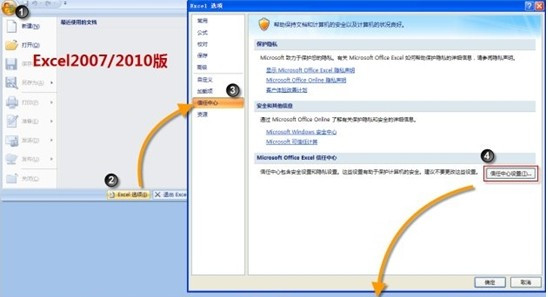
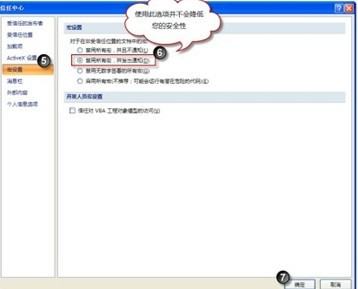
在宏的安全性级别设置成功后,再次打开Excel程序文件时,在信息栏(编辑栏上方)会出现下图所示的警告信息,此时点击其中的“选项”按钮打开Office安全选项对话框,在其中选择“启用此内容”选项并确定即可使本程序正常运行。
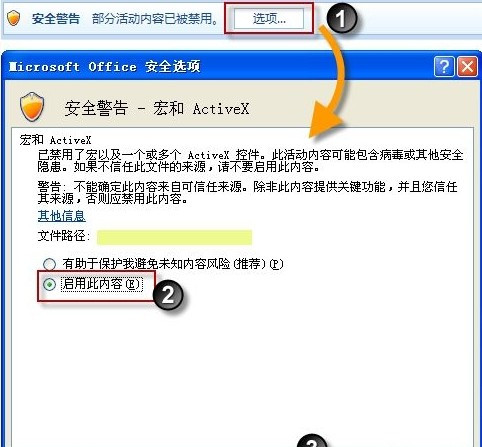
学习啦在线学习网Excel2003版本:
学习啦在线学习网第一步,在Excel的菜单栏上依次单击“工具”——“宏”——“安全性”,打开下图所示的“安全性”对话框,
第二步,在“安全级”选项卡中将宏的安全级别设置为“中”或“低”。其中推荐使用“中”级,这样的设置并不会降低您的安全性,您仍然对任意一个宏文件都拥有主动选择是否运行的权力。
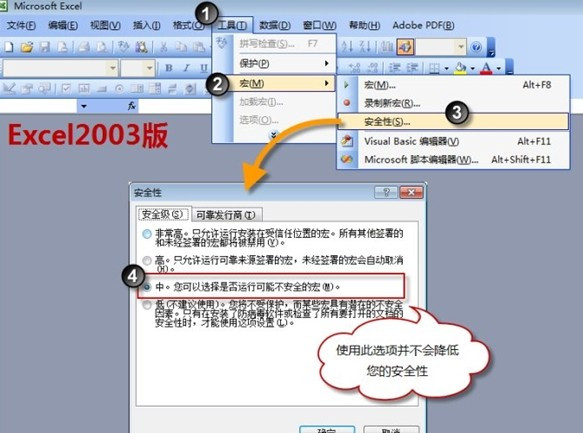
在宏的安全性级别设置成功后,再次打开Excel程序文件时,会出现下图所示信息框,此时点击“启用宏”按钮即可使本程序正常运行:
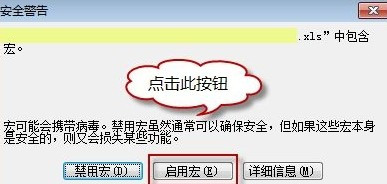
补充:excel常用Ctrl组合快捷键
Ctrl+A全选
Ctrl+C复制
Ctrl+X剪切
Ctrl+V粘贴
Ctrl+D自动填充
Ctrl+B加粗
Ctrl+U下划线
Ctrl+I斜体
Ctrl+K超链接
Ctrl+F查找
Ctrl+H替换
Ctrl+L创建表
学习啦在线学习网Ctrl+N新建工作簿
Ctrl+O打开文件
Ctrl+P打印
Ctrl+S保存
Ctrl+W关闭
Ctrl+Y撤销后重做
Ctrl+Z撤销
相关阅读:excel不常用的重要技巧
1.怎样快速打开设置单元格格式
我们经常在输入数值等的时候需要设置单元格格式,很多人都已经习惯了点击鼠标右键选项,但是我们可以使用快捷键CTRL加1快速打开,如果自己的手不在鼠标上非常方便。
当然,我们也可以用鼠标点击如下图所示位置快速打开设置单元格格式选项。
学习啦在线学习网2.excel怎样设置小数位数
如果一行带小数的数字我们要快速转化为整数的话可以使用快捷键CTRL加SHIFT加1,设置起来速度非常快。
学习啦在线学习网当然,我们经常不会只使用整数,小数位的缩进或者延伸我们可以选中要设置的单元格后使用点击下面两个选项进行设置。
3.关闭excel表的快捷方式
我们经常需要打开一个表格完成工作后需要关闭,可以使用快捷方式CTRL加W,使用习惯后比较方便,希望能够对大家有帮助。
Excel表格宏是什么怎么使用相关文章:
